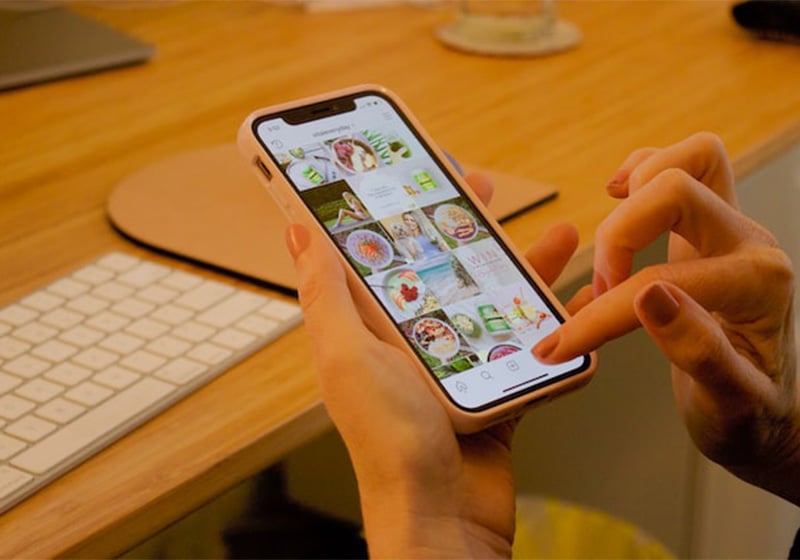Så använder du bakgrunder och bokstäver för att skapa engagerande Stories på Instagram
Instagram Stories är ett populärt verktyg för användare av denna sociala plattform, eftersom de gör det möjligt för dem att dela foton och videor i realtid och visa små utdrag ur vardagen. Enligt uppgifter från Meta, det företag som äger det sociala nätverket, använder mer än 500 miljoner konton Instagram Stories varje dag. Denna funktion utgör också en utmärkt affärsmöjlighet för företag och yrkesverksamma som vill marknadsföra sina produkter/tjänster på plattformen och få kontakt med sin publik. I en undersökning som genomfördes av Buffer uppgav 1 av 3 användare att de blivit mer intresserade av en produkt efter att ha sett den i de Stories som företaget publicerat.
För att lyckas på världens mest populära sociala nätverk för visuellt berättande är det viktigt att skapa visuellt tilltalande innehåll med hjälp av alla verktyg som plattformen och tredjepartsappar erbjuder. I den här artikeln ska vi titta på hur man använder text och bakgrunder på Instagram för att skapa originella, intressanta och visuellt tilltalande berättelser för att öka följarnas engagemang.
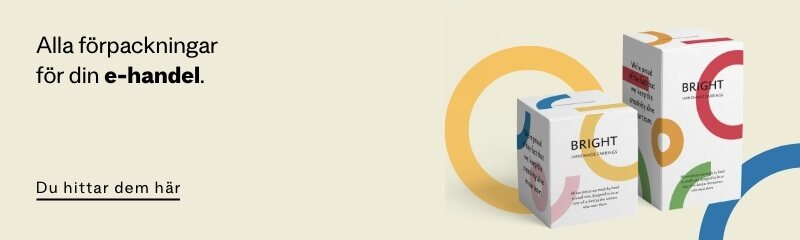
1.Dekorera med bokstäver
Placera bokstäverna i ett eller flera ord som du vill i bilden eller videon, för att ge berättelsen mer dynamik eller betona ett visst element. Skriv helt enkelt bokstäverna individuellt via textredigeraren i applikationen (markerad med “Aa”-symbolen längst upp på skärmen) och flytta dem i bilden.
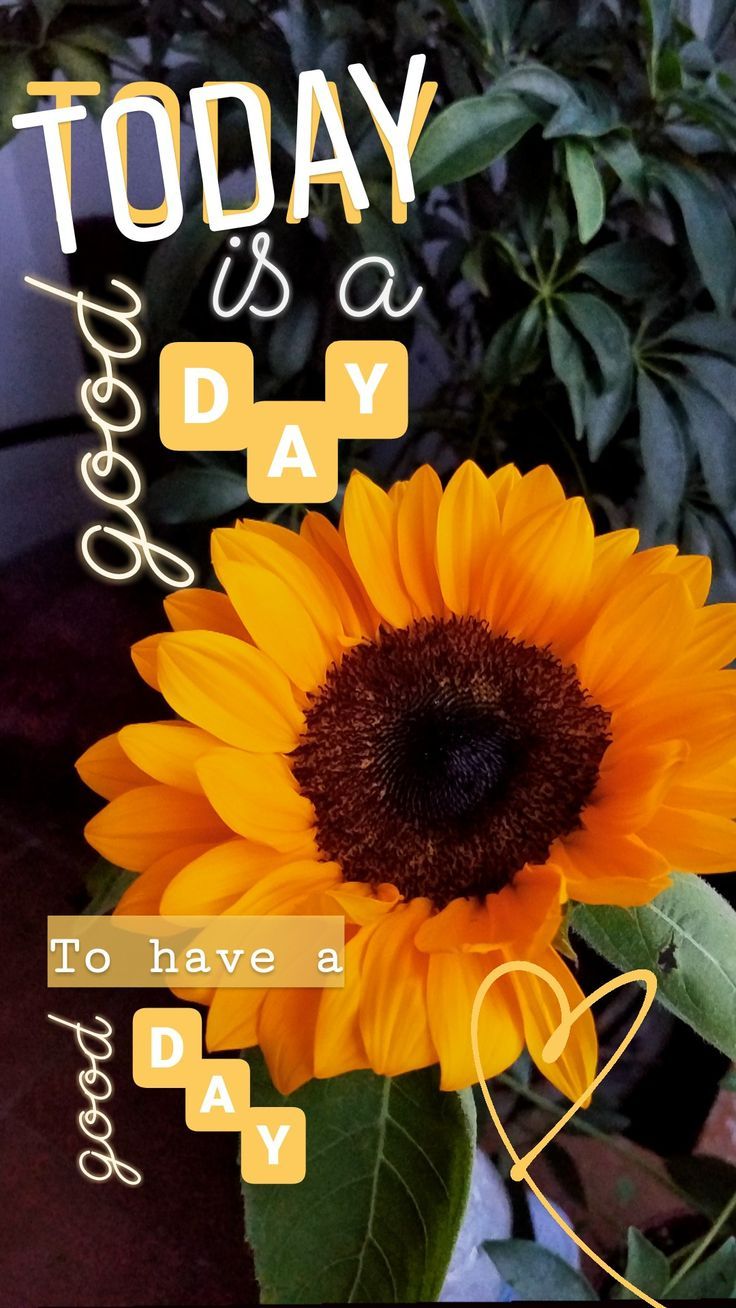
2.Använda rörliga texter
Med Instagram kan du infoga en animerad text i dina Stories: när du har valt det foto eller den video du vill publicera väljer du textredigeraren längst upp och klickar på den dubbelstreckade A-ikonen. Välj önskat typsnitt bland de som finns längst ner på skärmen och… voila: du kan börja skriva din animerade text!
3.Lägg till handstil
Med hjälp av Instagrams “Draw”-verktyg (som finns längst upp till höger i redigeraren för att skapa Stories) kan du skriva några ord för hand: de ger det publicerade innehållet en originell och helt personlig touch.
4.Välj olika eller överlappande typsnitt
Förutom Instagrams standardteckensnitt kan du använda appar från tredje part för att välja andra teckensnitt och infoga originalbokstäver i dina Stories. En annan mycket enkel idé är att lägga två identiska texter ovanpå varandra för att ge bokstäverna en skuggeffekt.

5.Skapa flerfärgade bokstäver
Regnbågsfärgade bokstäver kan ge en fin kromatisk ton till dina Stories. För att göra detta rekommenderar vi att du skriver en bokstav i taget med hjälp av textredigeraren och väljer den färg du föredrar för varje bokstav. Extra tips: för en mycket raffinerad effekt, använd samma färgpalett som i bilden.
6.Infoga textbakgrunder
Textbakgrunder används för att framhäva ett visst budskap i Stories. Du kan skapa dem genom att skriva en mening med textredigeraren och sedan kopiera och klistra in den flera gånger i bildbakgrunden tills den fylls upp. Du kan också justera dess position genom att dra den runt på skärmen med fingret.
7.Skapa ett fotokollage
Med funktionen Layout kan du skapa anpassade fotokollage som du kan använda som bakgrund i Instagram stories. I redigeraren för att skapa stories väljer du “Kamera” och bläddrar sedan igenom de olika objekten i menyn till vänster och klickar på rutnätsikonen i layoutläget. Klicka på “Redigera rutnät” för att välja den mall du föredrar baserat på antalet bilder du vill infoga. Ta en bild för varje ledigt utrymme, eller ladda upp sparade bilder genom att välja förhandsgranskningen som visas längst ned till vänster.

8.Infoga ett delvis raderat foto
Med verktyget Radergummi kan du visa delar av ett foto för att skapa spänning i Stories, t.ex. vid lanseringen av en ny produkt eller tjänst. Så här använder du det:
- Ladda upp det foto du vill publicera i redigeraren för att skapa Stories och klicka på “Rita” i det övre högra hörnet.
- Välj den färg du föredrar bland de olika tillgängliga alternativen.
- Håll fingret nedtryckt på bilden för att täcka fotot med färgen.
- Välj suddverktyget längst upp (det sista från vänster) och sudda ut den del av bilden som ska visas.
9.Använd en halvtransparent bakgrund
Du kan använda halvgenomskinliga foton för att framhäva text och bokstäver i dina Stories: ladda upp bilden, klicka på alternativet “Draw” och välj den tredje ikonen från vänster i toppmenyn. Välj sedan färgen vit, dra bilden till skärmen och håll fingret på bilden tills du ser att den blir transparent. Använd suddverktyget och textredigeraren för att lägga till text som du vill ha den.
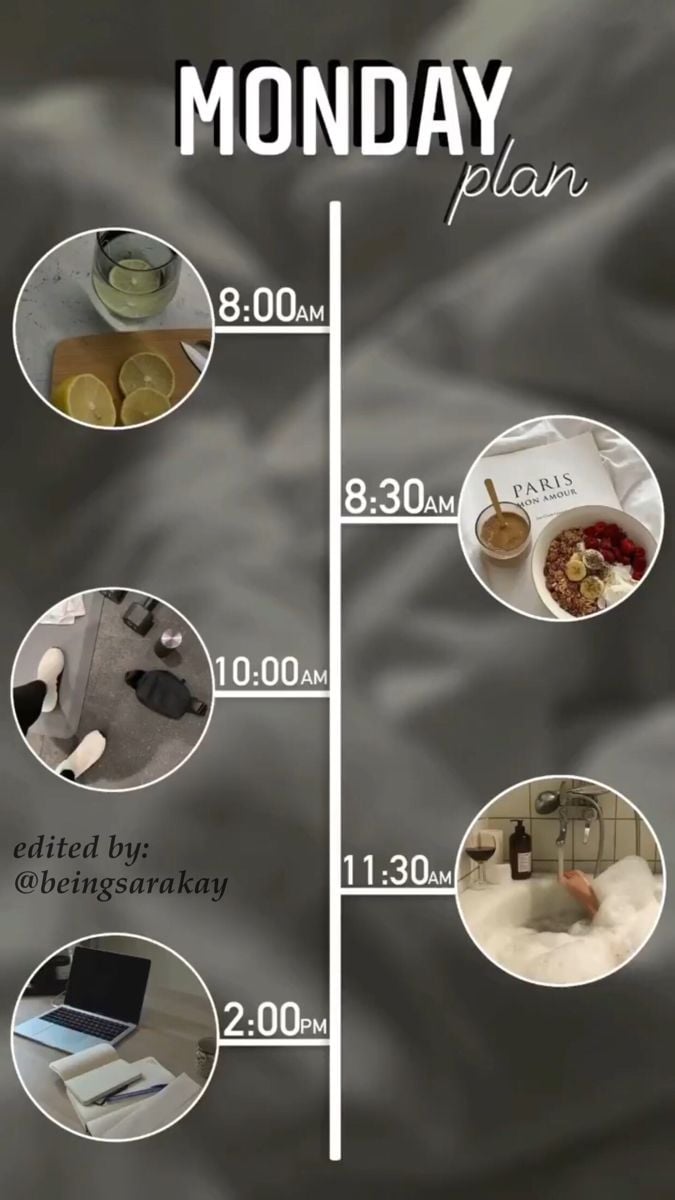
10.Utnyttja grafiska element
Med verktyget “Draw” och de GIF:ar som Instagram tillhandahåller kan du lägga till statiska eller dynamiska grafiska element i dina Stories för att göra dem mer visuellt tilltalande.
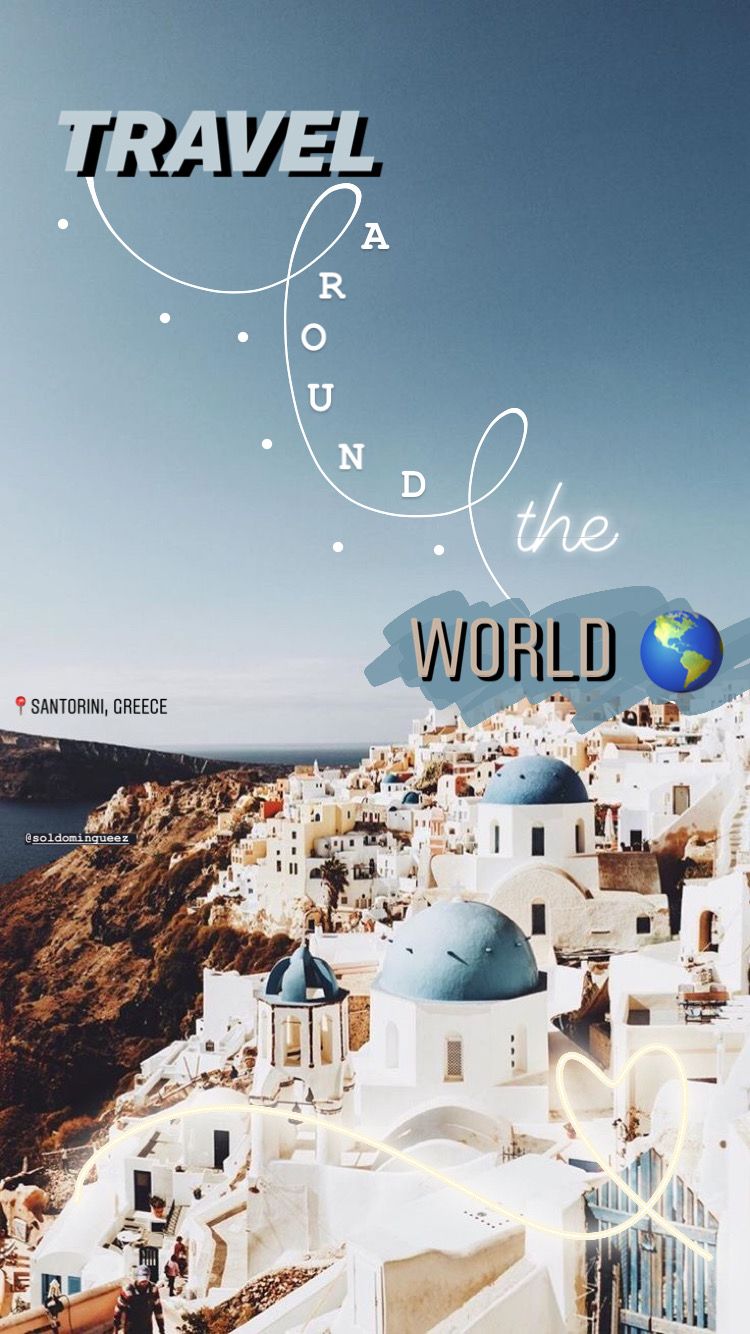
11.Använda filter och visuella effekter
Instagram innehåller ett stort bibliotek med filter och visuella effekter för att anpassa videor och foton. När du har öppnat Story-läget och valt kameran hittar du ikoner bredvid den centrala knappen för att ta foton eller spela in videor som identifierar de effekter och filter som skapats av Instagram. Utöver dessa finns även de som utvecklats av Instagram-användare tillgängliga i appen: för att söka efter dem bläddrar du igenom den horisontella menyn för visuella effekter tills du hittar det sista alternativet “Bläddra bland effekter”, som motsvarar ikonen med förstoringsglaset. Klicka på den för att komma åt ett arkiv med ett stort antal filter, masker och visuella effekter som skapats av både Instagram-utvecklare och applikationsanvändare, grupperade efter kategori.

En annan mycket intressant funktion är Boomerang, som gör att du kan göra korta, roliga klipp av rörliga motiv och lägga till specialeffekter. För att välja den klickar du bara på +-ikonen, väljer kamera, sedan berättelseläge från den nedre menyn och klickar på oändlighetssymbolen till vänster. Spela in videon och välj ett rörligt motiv och när du är klar klickar du igen på oändlighetssymbolen längst upp för att upptäcka de olika tillgängliga effekterna: Slow motion, Echo och Duo.
Video Boomerang:
12.Utnyttja externa appar och webbplatser
Det finns många webbplatser och appar från tredje part på webben som du kan använda för att skapa texter och bakgrunder till Instagram Stories, vi nämner bara några:
- Unfold är en av de mest använda apparna för att skapa professionella stories. Den ger tillgång till en stor samling mallar, klistermärken, effekter och filter för Instagram. I Unfold Pro-paketet (mot avgift) finns även “Brand kit”, ett paket med anpassade logotyper, typsnitt och färger för företag.
- Med Mojo kan du skapa animerade videor med hundratals mallar, typsnitt, effekter och animationer för att skapa socialt innehåll med spets.
- Canva är en mycket intuitiv webbplats och app för foto- och videoredigering. Den är användbar för att redigera visuellt innehåll utan särskilda grafiska färdigheter, tack vare gratis eller betalda mallar och fördefinierade grafiska element.
- Appen Inshot anpassar videor till den storlek som Instagram kräver och tillhandahåller olika bakgrunder och filter för att anpassa dem.
Denna lista är inte uttömmande, eftersom det finns dussintals olika onlineverktyg för att skapa berättelser på Instagram: vårt råd är att testa dem efter dina behov.
Instagram Stories är ett måste i en bra marknadsföringsstrategi för sociala medier, eftersom de ger dig möjlighet att skapa en daglig och direkt relation med din publik. Förutom att publicera dem dagligen är det nödvändigt att planera dem i förväg för att alltid erbjuda följarna annorlunda och intressant innehåll och för att hålla deras engagemang högt.